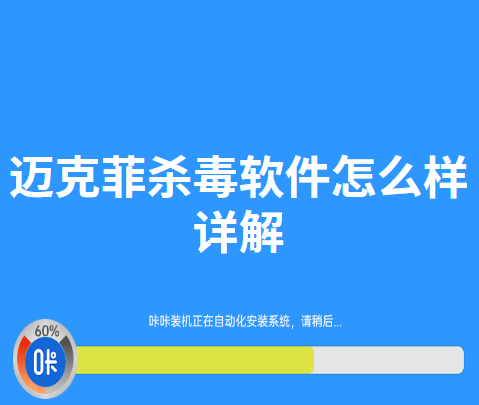
当前网络的世界,可谓是鱼龙混杂,单单是在网上下载一个图片,或者是文件,眼力不够好的话,都有可能中枪,从而影响我们的系统操作,严重的可能会导致我们隐私遭到泄漏,该怎么办呢?其实我们可以使用电脑自带的迈克菲杀毒软件,接下来小编就来给大家分享一下迈克菲杀毒软件使用教程。
迈克菲杀毒软件怎么样详解:
1,直接在桌面右下角的任务栏,点击“显示隐藏的图标”,找到“迈克菲”并点击右键,菜单栏选择“打开McAfee internet security”。
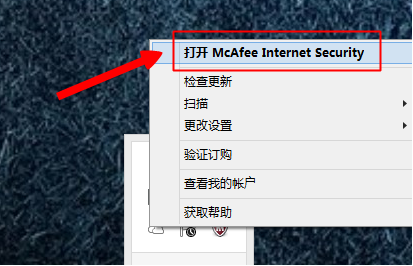
2,点击“病毒和间谍软件防护”,如何想扫描电脑,点击“扫描您的pc”就可以扫描病毒了。
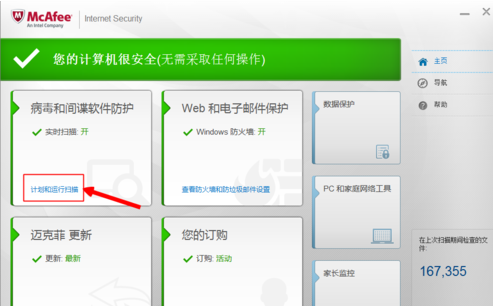
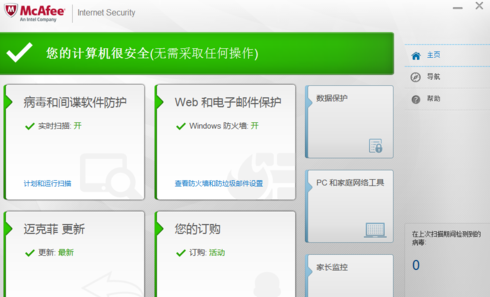
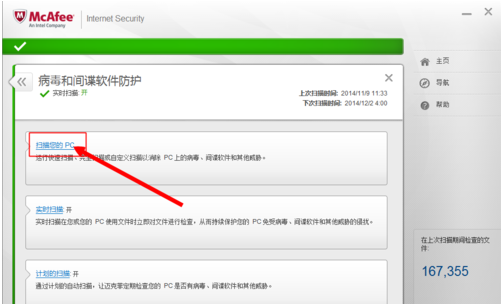

3,点击“计划的扫描”,选择合适自己的计划,一个星期扫描一次或者一个月都可以,选择好后点击“应用”定时扫描就完成了
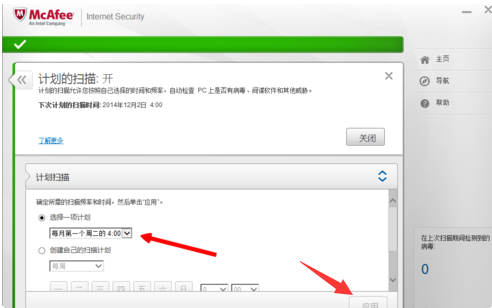
4,迈克菲还能够自动清理不必要的文件,提高电脑性能,点击“pc和家庭网络工具”
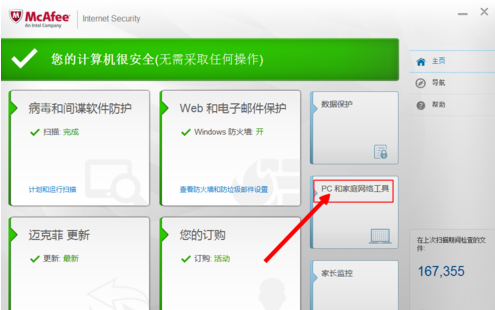
5,再点击“快速清理器”。
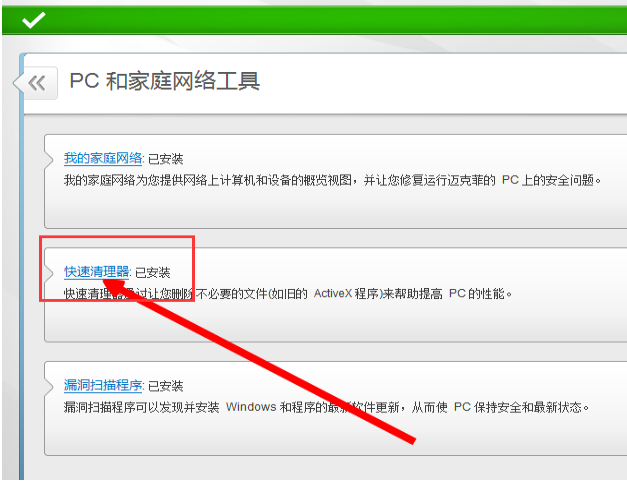
6,点击“清理”即可清理电脑多余的垃圾文件。
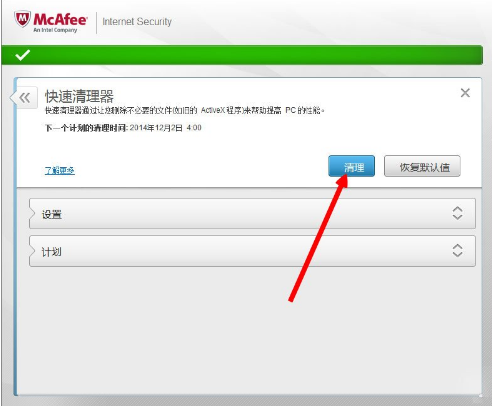
7,点击“隐藏”下一步。
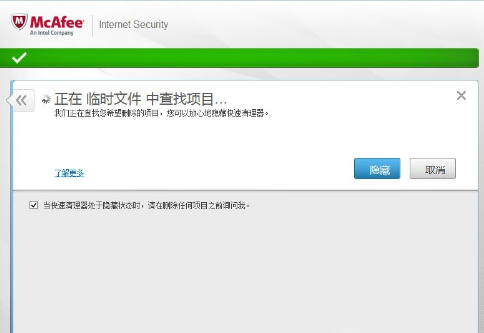
8,点击“快速清理器”中的“计划”,同样能制定清理计划,制定好按时清理后,点击“应用”。
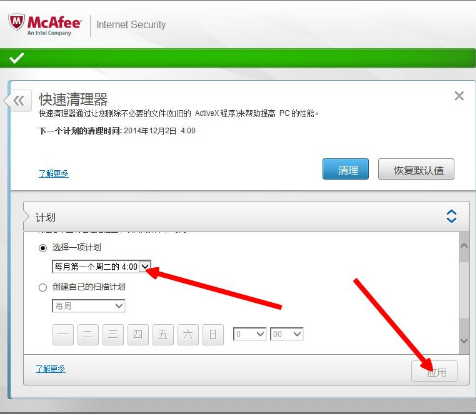
9,这样自动杀毒和自动清理就设定好了。
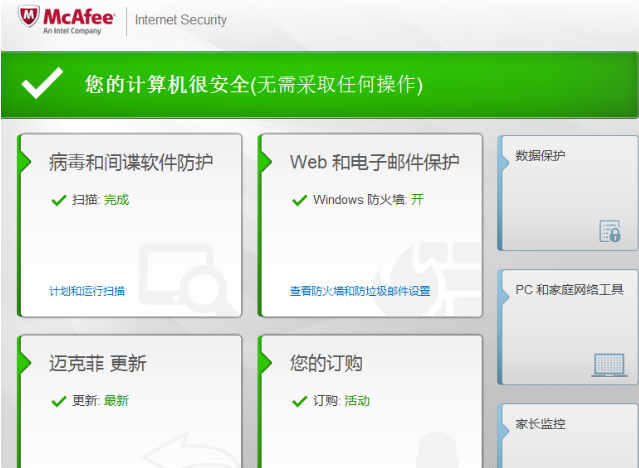
关于迈克菲杀毒软件怎么样介绍到此就结束了。